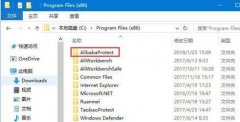U盘作为常用的移动存储设备,因其便携性和大容量备受青睐。许多用户在尝试格式化U盘时,可能会遭遇格式化失败的问题。这不仅影响了数据的管理,也让人感到手足无措。本文将为您提供解决方案,帮助您轻松应对U盘无法格式化的难题。

U盘格式化失败的原因有很多,最常见的包括文件系统损坏、U盘被写保护、驱动问题以及硬件故障。遇到这些问题时,可以尝试以下几个解决方法。
检查U盘是否被设置为写保护状态。某些U盘在外观上会有一个物理的开关,滑动或拨动后可以改变其写入状态。如果找不到开关,可以在Windows系统中,通过命令提示符检查并移除写保护。在运行窗口输入cmd,然后使用diskpart命令查看U盘状态。
接下来,使用Windows内置的磁盘管理工具,有时只是一步简单的重新分配驱动器字母或者简单的格式化操作就能解决问题。打开计算机管理,选择磁盘管理,然后定位到相应的U盘,右键点击,选择格式化。注意,格式化将删除U盘内所有数据,进行操作前务必备份。
在某些情况下,U盘的文件系统可能损坏,可以尝试使用CHKDSK工具修复。在命令提示符中输入chkdsk X: /f(X为U盘的驱动器字母),系统会自动扫描并修复文件系统错误。
如果以上方法仍然无法解决问题,可能是U盘的固件或驱动程序出现故障。更新或重新安装设备驱动程序可能会有助于修复问题。打开设备管理器,找到U盘,右键选择更新驱动程序,跟随提示完成更新。
当所有软件方法均无效时,考虑使用专业数据恢复软件或工具,对U盘进行深层次的扫描和修复。这类软件通常需要一定的专业知识,操作不当可能会导致数据永久丢失。
遇到U盘格式化失败的问题,采取正确的方法进行处理至关重要。对于用户而言,了解如何排查和应对这些问题,不仅能减少经验的损失,还能提高对存储设备的管理能力。
常见问题解答(FAQ)
1. U盘无法格式化,是什么原因?
常见原因包括文件系统损坏、被写保护、驱动错误或硬件故障。
2. 如何检查U盘是否被写保护?
查看U盘外观是否有物理开关或在命令提示符中使用diskpart工具检查状态。
3. 使用磁盘管理工具格式化U盘时,系统提示失败怎么办?
尝试使用CHKDSK命令修复U盘,检查驱动程序是否需要更新。
4. 可以使用哪些工具进行U盘数据恢复?
市面上有许多数据恢复软件,如Recuva、EaseUS Data Recovery Wizard等,选择适合自己的软件进行操作。
5. 格式化时是否一定会删除U盘中的文件?
是的,格式化会清除U盘中的所有数据,操作前请务必备份。